どのファイルでもアップロード
以前の記事(Googleドキュメントに待望のストレージ機能がやってくる!)でもお知らせしたとおり、Googleドキュメントで「どのファイルでもアップロード」できるようになりました。

アップロードする画面で、「文書、スプレッドシート、プレゼンテーションを Google ドキュメントの形式に変換する。」のチェックをOFFにしてアップロードすると、ワードファイルはワードのまま、エクセルファイルはエクセルのまま、というように元のファイルを維持してアップロードします。
Googleドキュメント形式でないファイルは、オンライン上では編集できず、いったんダウンロードして編集し、再びアップロードすることになります。したがって、Google形式にできるものはしてしまったほうが効率が良さそうなのですが、やはり機能の差がありますので、既存の文書はそのままアップロードしたいことが多そうです。
参考:Google Enterprise Japan 公式ブログ: Google ドキュメントによる、クラウドでのファイル保管と共有機能の提供について
サムネイル(プレビュー)表示
ファイル一覧を、ファイル内容をプレビューしたサムネイル(小さい画像)で表示できるようになりました。
右上の、このボタン→
 で、リスト表示とサムネイル表示を切り替えられます。
で、リスト表示とサムネイル表示を切り替えられます。・リスト表示

・サムネイル表示
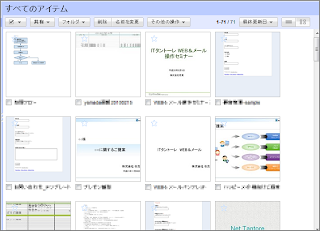
参考Official Google Docs Blog: A thumbnail is worth about one hundred words
保存する
Googleドキュメントに「すぐに保存」ボタンが付きました。

基本的には自動保存機能に任せておけばいいのですが、意識的に保存しておきたいシチュエーションではこのボタンがあると安心ですね。
参考:Official Google Docs Blog: Save safely with new saving buttons
パソコン上のソフトの場合、新しいバージョンを購入してインストールしなければ新機能の恩恵は受けられませんが、クラウドなら、なにもしなくてもアプリケーションが改善されていくのですから、本当に便利ですよね。








0 件のコメント:
コメントを投稿